- Autor Abigail Brown [email protected].
- Public 2023-12-17 06:59.
- Modificat ultima dată 2025-01-24 12:21.
Un fișier cu extensia de fișier ACCDB este un fișier de bază de date Access 2007/2010. Este formatul implicit pentru fișierele bazei de date utilizate în versiunea actuală de MS Access.
Acest format înlocuiește formatul MDB mai vechi utilizat în versiunile anterioare ale Access (înainte de versiunea 2007). Include îmbunătățiri ale acestuia, cum ar fi suport pentru criptare și fișiere atașate.
Când lucrați la un fișier ACCDB în Access, un fișier similar MS Access Record-Locking Information (cu extensia. LACCDB) este creat automat în același folder pentru a preveni editarea accidentală a fișierului original. Acest fișier temporar este util în special atunci când mai multe persoane folosesc același fișier ACCDB simultan.
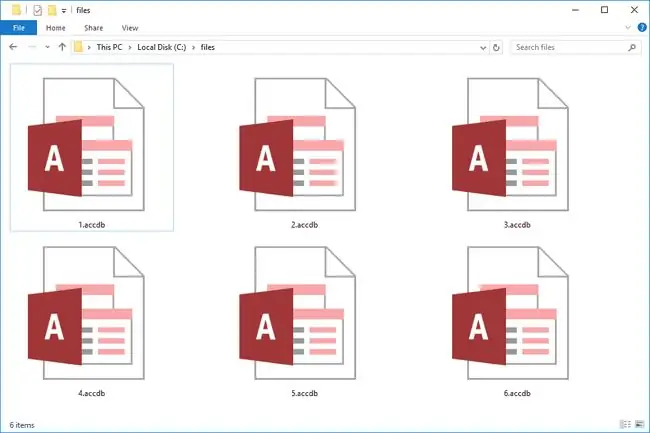
Cum se deschide un fișier ACCDB
Fișierele ACCDB pot fi deschise cu Microsoft Access (versiunea 2007 și mai recentă). Microsoft Excel va importa fișiere ACCDB, dar acele date vor trebui apoi salvate într-un alt format de foaie de calcul.
Programul gratuit MDB Viewer Plus poate deschide și edita și fișiere ACCDB. Aceasta este o alternativă excelentă dacă nu aveți o copie a Access. În plus, este complet portabil, deci nici nu trebuie să îl instalați.
O altă modalitate de a deschide și edita unul dintre aceste fișiere fără acces este să utilizați OpenOffice Base sau LibreOffice Base. Ambele vă permit să vă conectați la o bază de date Access 2007 existentă (un fișier. ACCDB), dar rezultatul este un fișier salvat în formatul ODF Database (un fișier. ODB).
Puteți folosi MDBOpener.com pentru a încărca fișierul ACCDB online și pentru a vedea tabelele fără a avea nevoie vreodată de vreun software de bază de date pe computer. Deși nu puteți manipula în niciun fel fișierul bazei de date, puteți descărca tabelele în format CSV sau XLS.
ACCDB MDB Explorer pentru Mac poate deschide, de asemenea, fișiere ACCDM și MDB, dar nu este gratuit de utilizat.
Este posibil să fie necesar să instalați Microsoft Access Database Engine 2010 Redistributable dacă încercați să utilizați un fișier ACCDB într-un program care nu este MS Access.
Cum se convertește un fișier ACCDB
Folosirea Microsoft Access este cea mai bună modalitate de a converti un fișier ACCDB într-un alt format. Puteți face acest lucru deschizând fișierul în program și apoi salvându-l în MDB, ACCDE sau ACCDT (Șablon de bază de date Microsoft Access).
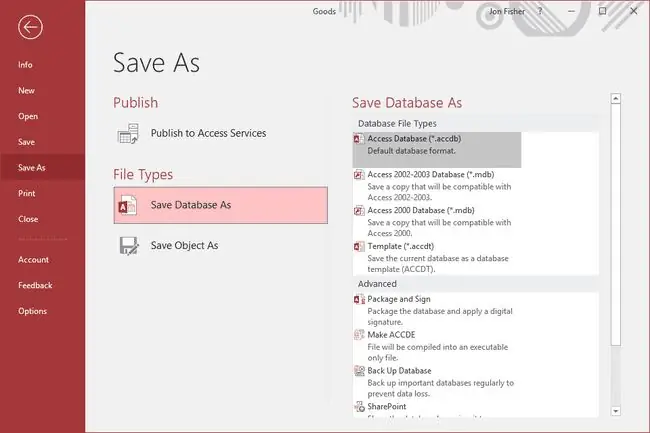
De asemenea, puteți utiliza Excel pentru a salva tabelul fișierului într-un alt format, dar, deoarece Excel este un program de calcul pentru foi de calcul, puteți salva doar în acel tip de format. Unele dintre formatele acceptate includ CSV, XLSX, XLS și TXT.
Fie că utilizați Access sau Excel, puteți, de asemenea, converti fișierul în fișier PDF folosind o imprimantă PDF gratuită, cum ar fi doPDF.
Rețineți ce am spus mai sus despre software-ul OpenOffice și LibreOffice. Puteți folosi acele programe pentru a converti un ACCDB în ODB.
Urmați acești pași la fjorge dacă trebuie să importați un fișier ACCDB în Microsoft SQL Server.
Mai multe informații despre fișierele ACCDB
Dacă doriți să utilizați baza de date de acces cu SharePoint sau Outlook, ar trebui să utilizați ACCDB peste MDB, deoarece acceptă cerințele de securitate stabilite de acele programe.
În comparație cu MDB, ACCDB permite, de asemenea, câmpuri cu mai multe valori, ceea ce înseamnă că puteți stoca mai multe valori în fiecare înregistrare fără a fi nevoie să construiți o bază de date separată.
Există o dimensiune maximă de fișier de 2 GB stabilită pentru fișierele ACCDB. Deoarece acceptă fișiere atașate, sunt comprimate automat pentru a ajuta la menținerea dimensiunii totale a fișierului sub această limită.
Spre deosebire de MDB, formatul ACCDB nu acceptă securitatea la nivel de utilizator. Aceasta înseamnă că nu puteți bloca sau ascunde anumite zone ale bazei de date (de exemplu, un formular), așa cum puteți face atunci când lucrați cu formatul MDB.
ACCDB, de asemenea, nu acceptă replicarea și nu poate fi deschisă sau conectată la utilizarea versiunilor Access anterioare anului 2007.
Ce să faci dacă fișierul încă nu se deschide
Unele formate de fișiere folosesc extensii de fișiere care sunt scrise aproape la fel, folosesc majoritatea aceleași litere, dar într-un aranjament unic sau chiar folosesc toate aceleași litere. Cu toate acestea, niciuna dintre aceste circumstanțe nu înseamnă neapărat că formatele sunt identice sau chiar legate, așa că înseamnă, de asemenea, că nu se deschid sau nu se convertesc neapărat în același mod.
De exemplu, fișierele ACC sunt folosite atât pentru fișierele de date pentru conturi grafice, cât și pentru fișierele accesorii GEM, dar niciunul dintre aceste formate nu este același și niciunul dintre ele nu are nicio legătură cu Access. Cel mai probabil, nu puteți deschide un fișier ACC cu niciunul dintre instrumentele care funcționează cu fișierele ACCDB.
Același lucru este valabil și pentru fișierele AAC, ACB și ACD (proiect ACID sau program RSLogix 5000). Există o mulțime de alte formate care s-ar putea aplica și aici.
Dacă fișierul dvs. nu se deschide cu sugestiile de mai sus, încercați să-l deschideți ca document text cu un editor de text ca unul din lista noastră cu cele mai bune editoare de text gratuite. Este posibil ca partea de sus sau de jos, sau orice altceva între ele, să aibă unele informații identificabile care vă pot ajuta să vă îndreptați în direcția în care este formatul, ceea ce vă poate ajuta să vă conducă către un program care poate deschide sau converti fișierul.
Întrebări frecvente
Cum deschideți fișierele. MBD și. ACCDB pe Mac?
MDB / ACCDB Viewer este cel mai bun instrument terță parte pe Mac pentru a accesa fișierele. MBD și. ACCDB pe Mac. Software-ul se vinde cu amănuntul la 19 USD, dar oferă o versiune de încercare gratuită complet funcțională, cu limitări de export.
Cum se transformă din. MBD în. ACCDB?
Microsoft Access poate deschide fișiere. MBD și apoi le poate salva ca fișiere. ACCBD. Deschideți meniul Fișier din partea stângă sus a ecranului și utilizați funcția Salvare ca pentru conversie.






